Cara Menandai Nilai Tertinggi dan Terendah Dengan Warna Secara Otomatis di Excel
Ketika kita bekerja dengan kumpulan angka yang sangat banyak lalu kita ingin menentukan untuk menandai mana saja angka tertinggi dan terendah dalam sebuah tabel dengan sebuah warna,dimana angka tertinggi akan ditandai dengan sebuah warna HIJAU dan terendah dengan warna MERAH.
Sebelum Anda menandai angka tertinggi dan terendah Anda wajib mencari terlebih dahulu angka tertinggi dan terendahnya dengan rumus fungsi MAX dan MIN dari deretan angka tersebut.
Setelah kita mengetahui angka tertinggi dan terendahnya sekarang kita akan menandai nilai tertinggi dan terendahnya dengan warna yang berada dideretan angka-angka tersebut. Misal dari deretan angka-angka tersebut mempunyai nilai tertinggi dan terendah lebih dari satu maka warnanyapun akan ada lebih dari satu sesuai dengan nilai tertinggi dan terendahnya. Untuk hasil lebih jelasnya perhatikan Gambar dibawah ini :
- Untuk menanadai nilai terendah langkah-langkahnya sama dengan diatas tapi sedikit berbeda rumus yaitu =IF(B4=$F$7;1;0)
- Ketika anda menambahkan nilai tertinggi yang sama maka warna akan bertambah atau bila Anda merubah angka yang lebih tinggi maka otomatis warna akan mucul dengan menandai angka tertinggi yang baru
Demikian artikel singkat dari saya tentang Cara Menandai Nilai Tertinggi dan Terendah Dengan Warna Secara Otomatis di Excel.Semoga artikel ini bermanfaat buat kita semua, Amin

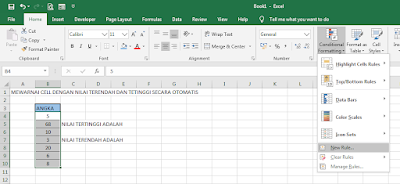

Post a Comment for "Cara Menandai Nilai Tertinggi dan Terendah Dengan Warna Secara Otomatis di Excel"
Berkomentarlah dengan sopan jangan menyimpang dari tema dan dilarang melakukan komentar spam